Вопрос 1. Создания главной кнопочной формы.
Главная кнопочная форма (ГКФ) – это главное меню базы данных. Главная кнопочная форма отображается при запуске базы данных и обеспечивает навигацию по базе данных и придает ей законченный вид.
В качестве примера на рисунке представлена ГКФ "Успеваемость_студентов".
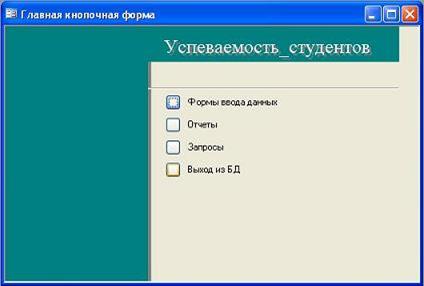
Как правило, в базе данных создаются несколько кнопочных форм: одна главная и несколько подчиненных. В базе данных "Успеваемость_студентов" в качестве примера создано три подчиненных кнопочных форм: Формы ввода данных, Отчеты и Запросы, которые активизируются с помощью кнопок, расположенных на главной кнопочной форме.
В диспетчере кнопочных форм имеются команды для открытия форм и отчётов, но нет команд для открытия запросов и таблиц. Для открытия кнопок Запросы или Таблицы на кнопочной форме можно использовать макросы. Сначала в окне базы данных создают макросы с уникальными именами, а затем в кнопочной форме создают кнопки для вызова этих макросов.
Кнопки следует группировать на страницах кнопочной формы таким образом, чтобы пользователю было понятно, в каких кнопочных формах можно выполнять определенные команды (запросы, отчеты, ввода и редактирования данных). Необходимо отметить, что на подчиненных кнопочных формах должны быть помещены кнопки возврата в главную кнопочную форму.
Технология создания кнопочных форм:
1) создать страницу главной кнопочной формы (ГКФ);
2) создать необходимое количество страниц подчиненных кнопочных форм (например, формы для ввода данных, для отчетов, для запросов и т.д.);
3) создать элементы главной кнопочной формы;
4) создать элементы для кнопочных форм отчетов и форм ввода или изменения данных;
5) создать макросы для запросов или для таблиц с уникальными именами;
6) создать элементы для кнопочных форм запросов или таблиц.
Структура кнопочных форм может быть представлена в следующем виде.

Для создания главной кнопочной формы и ее элементов необходимо:
– открыть базу данных, (например, «Успеваемость_ студентов») и выполнить команду Сервис – Служебные программы – Диспетчер кнопочных форм.
– если кнопочная форма ранее не создавалась, то откроется окно диалога «Диспетчер кнопочных форм»,

в котором надо нажать кнопку «Да», тем самым подтвердить создание кнопочной формы. В результате будет создана страница Главной кнопочной формы.

– далее можно создать еще три страницы кнопочной формы: Формы ввода данных, Отчеты и Запросы. Для этого следует щелкнуть на кнопке «Создать» и в появившемся окне ввести имя новой страницы «Формы ввода данных»

и щелкнуть на кнопке «ОК». Будет создана страница кнопочной формы «Формы ввода данных». Аналогичным образом надо создать еще две страницы, в итоге получим четыре страницы кнопочных форм, которые отображаются в окне «Диспетчер кнопочных форм».

– после этого создаем элементы ГКФ, для этого в «Окне диспетчер кнопочных форм» выделяем страницу «Главная кнопочная форма» и щелкаем «Изменить», откроется новое окно «Изменение страниц кнопочной формы».

В этом окне щелкаем на кнопке «Создать», откроется новое окно «Изменение страницы кнопочной формы»,

в котором выполняем:
· вводим текст: Формы для ввода данных;
· выбираем из раскрывающегося списка команду: Перейти к кнопочной форме;
· выбираем из списка кнопочную форму: Ввод данных в формы, щелкаем на кнопке «ОК».
В окне «Изменение страницы кнопочной формы» отобразится элемент кнопочной формы «Формы для ввода данных».

Аналогичным методом надо создать элементы: «Запросы» и «Отчеты».
После создания элементов в формах: «Формы для ввода данных», «Запросы» и «Отчеты» необходимо создать элемент (кнопку) "Выход из БД".

В результате в окне «Изменение страницы кнопочной формы» будут отображаться все элементы главной кнопочной формы.

Кнопочная форма появится в списке в области окна базы данных на вкладке Формы на панели Объекты, а на вкладе Таблицы в списках появится таблица Switchboard Items. Дважды щелкнув на надписи "Кнопочная форма", откроется Главная кнопочная форма.
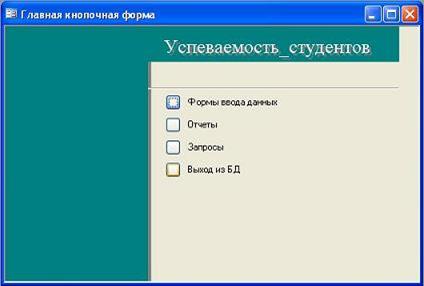
Для того чтобы эта форма отображалась при запуске базы данных необходимо выполнить команду Сервис–Программы запуска и в открывшемся окне выбрать "Кнопочная форма" из раскрывающегося списка, кроме того, надо снять флажки Окно базы данных и Строка состояния. Можно также ввести заголовок и значок приложения.

Но на этом создание кнопочных форм еще не законченно, так как на подчиненных кнопочных формах (Формы ввода данных, Отчеты, Запросы) нет элементов.
Каким образом поместить элементы на подчиненные формы рассмотрим в следующем вопросе.
2. Создание подчиненных кнопочных форм.
Создание кнопочной формы "Формы ввода данных"
Для создания элементов кнопочной формы "Формы ввода данных" необходимо:
– запустить базу данных (например, «Успеваемость студентов» с главной кнопочной формой) и выполнить команду Сервис – Служебные программы – Диспетчер кнопочных форм.
– в открывшемся окне "Диспетчер кнопочных форм" нужно выделить «Формы ввода данных»

и щелкнуть на кнопке Изменить, откроется окно диалога «Изменение страницы кнопочной формы».

– в этом окне щелкаем на кнопке «Создать», откроется новое окно «Изменение страницы кнопочной формы»,

в котором выполняем:
· вводим текст: Студенты;
· выбираем из раскрывающегося списка команду: Открыть форму для изменения;
· выбираем из списка кнопочную форму: Студенты, щелкаем на кнопке «ОК».
– в окне «Изменение страницы кнопочной формы» отобразится элемент «Студенты». После создания по такой же технологии элемента «Группы студентов», он тоже будет отображаться в окне.

– далее требуется создать кнопку возврата в главную кнопочную форму, для этого щелкаем на кнопке «Создать» и в появившемся окне выбираем команду «Перейти к кнопочной форме»
– выбираем «Главная кнопочная форма» и вводим «Перейти к главной кнопочной форме»
– нажимаем на кнопке «ОК» и закрываем окно «Изменение страницы кнопочной формы».
Запустим главную кнопочную форму в окне БД, в которой щелкнем на кнопке "Формы ввода данных", откроется "Формы ввода данных".
Создание элементов для кнопочной формы "Отчеты" осуществляется по той же технологии.
Дата добавления: 2016-07-27; просмотров: 2726;











